A következő hibaüzenet hirtelen megjelent egy Windows 10 alapú számítógépen, amikor megpróbálta futtatni a "mmc.exe" (Microsoft Management Console) alkalmazás: „Felhasználói fiókok felügyelete. Ezt az alkalmazást az Ön védelme érdekében letiltottuk. Egy rendszergazda letiltotta az alkalmazás futtatását. További információért forduljon a rendszergazdához. mmc.exe. Ismeretlen kiadó. Fájl eredete: Merevlemez a számítógépen. A program helye: "C:\Windows\system32\mmc.exe" "C:\Windows\system32\compmgmt.msc" /s".
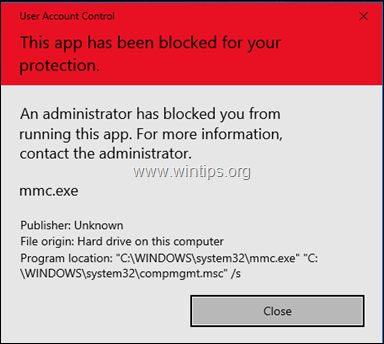
Ez az oktatóanyag az „Ez az alkalmazás az Ön védelme érdekében letiltásra került” probléma megoldására vonatkozó utasításokat tartalmaz, amikor megpróbálja megnyitni a Számítógép-kezelést (mmc.exe), vagy amikor megpróbál egy alkalmazást futtatni vagy telepíteni a Windows rendszerben 10.
Javítás: Az alkalmazást blokkolták a Windows 10 rendszerben.
1. módszer. Tiltsa le és engedélyezze újra a felhasználói fiókok felügyeletét (UAC) a rendszerleíró adatbázison keresztül.
1. Egyidejűleg nyomja meg a
Győzelem + R gombokat a futtatási parancsmező megnyitásához.
+ R gombokat a futtatási parancsmező megnyitásához.2. típus regedit és nyomja meg Belép a Rendszerleíróadatbázis-szerkesztő megnyitásához.

3. Navigáljon a következő regisztrációs helyre:
- HKEY_LOCAL_MACHINE\SOFTWARE\Microsoft\Windows\CurrentVersion\Policies\System
4. A jobb oldali ablaktáblában kattintson duplán a címre LUA engedélyezése REG_DWORD érték.
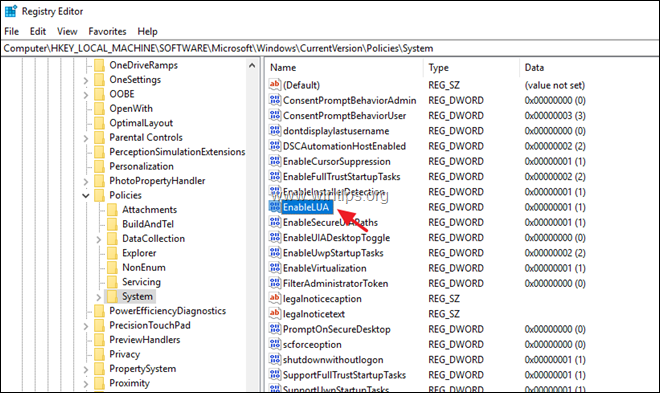
5. Módosítsa az értékadatokat 1-ről értékre 0 és kattintson rendben.
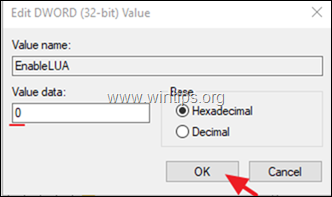
6. Bezárás a regisztrációs szerkesztő és újrakezd a számítógéped.
7. Újraindítás után gond nélkül meg kell nyitnia az mmc programot. Ha ez megtörténik, akkor…
a. Nyissa meg újra a beállításjegyzék-szerkesztőt, és állítsa vissza a LUA engedélyezése értéket 1 (az UAC-beállítások újraengedélyezéséhez.)
b. Bezárás a regisztrációs szerkesztő és újrakezd számítógépén, és ellenőrizze, hogy az mmc.exe parancs végrehajtásakor megoldódott-e az „Ez az alkalmazás az Ön védelme érdekében letiltva” probléma. Ha nem, hagyja az "EnableLUA" értéket 0-ra (Letiltva), vagy folytassa az alábbi 2. módszerrel.
2. módszer. Engedélyezze a rendszergazdai fiókot, és javítsa ki a problémákat.
1. lépés. Engedélyezze a rejtett rendszergazdai fiókot
1. Nyissa meg a Parancssort rendszergazdaként. Ehhez:
a. A keresőmezőbe írja be: cmd (vagy parancssor).
b. Kattintson jobb gombbal a parancssor (eredmény), és válassza ki Futtatás rendszergazdaként.

2. A parancssor ablakába írja be a következő parancsot, és nyomja meg a gombot Belép, a rendszergazdai fiók engedélyezéséhez: *
- net felhasználó rendszergazda /aktív: igen
* Jegyzet: Ha befejezte a hibaelhárítást, folytassa és tiltsa le az Adminisztrátori fiókot a következő parancs kiadásával egy emelt szintű parancssorban:
- net felhasználó rendszergazda /aktív: nem
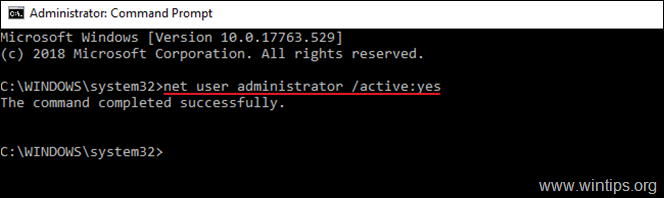
3.Bezárás Parancssor, és folytassa a 2. lépéssel.
2. lépés. Javítsa ki a "Kriptográfiai szolgáltatások" szolgáltatás.
1. Kijelentkezés folyószámláról és Bejelentkezés mint Adminisztrátor. *
* Jegyzet: Ha „Ezt az alkalmazást az Ön védelme érdekében letiltották” problémával szembesül, amikor megpróbál telepíteni egy programot, akkor telepítheti a programot az „Adminisztrátor” fiókkal, majd kijelentkezhet és bejelentkezhet a szokásos fiókjába fiókot.
2. Egyidejűleg nyomja meg a Győzelem + R gombokat a futtatási parancsmező megnyitásához.
+ R gombokat a futtatási parancsmező megnyitásához.
3. típus szolgáltatások.msc és nyomja meg rendben

4. A szolgáltatásokban kattintson jobb gombbal a címre Kriptográfiai szolgáltatások és válassz Tulajdonságok.
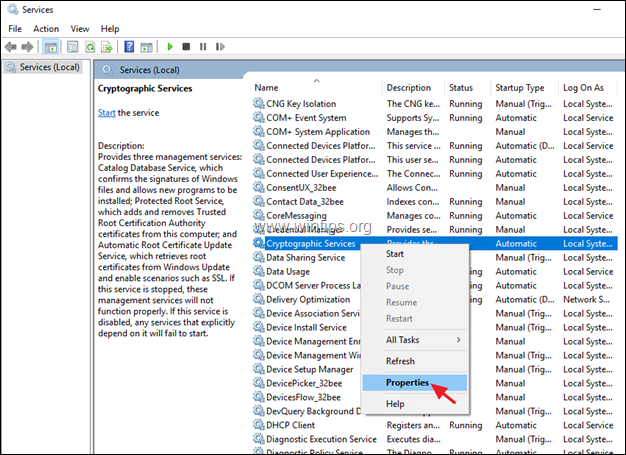
5. Győződjön meg arról, hogy az „Indítási típus” be van kapcsolva Automatikus majd kattintson a Bejelentkezni lapon.
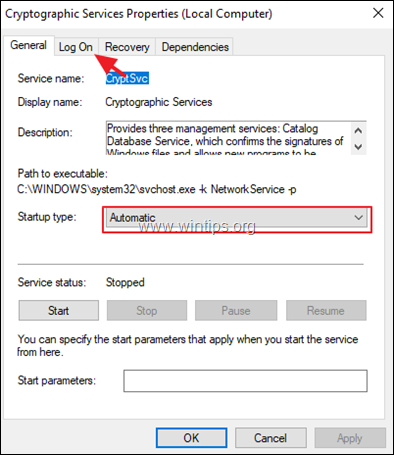
6. A „Bejelentkezés” lapon győződjön meg arról, hogy a „Bejelentkezés mint:” a „Hálózati szolgáltatás” és nem a „Helyi rendszerfiók. *
* Jegyzet: Ha a „Bejelentkezés mint:” a helyi fiók, akkor:
a. kattintson a "Ez a fiók", majd kattintson Tallózás.
b. Írja be a „network” kifejezést az objektum nevébe, és kattintson a gombra Ellenőrizze a neveket.
c. Válaszd ki a "HÁLÓZATI SZOLGÁLTATÁS", és kattintson RENDBEN.
d. Egyértelmű a jelszavakat (pontokat) a két jelszómezőn, és rendben hogy kilépjen a szolgáltatás tulajdonságaiból.
e. Újrakezd számítógépét és jelentkezz be fiókoddal.
f. Ellenőrizze, hogy az „alkalmazást az Ön védelme érdekében letiltották” hiba megoldódott-e. Ha nem, folytassa a következő lépéssel.
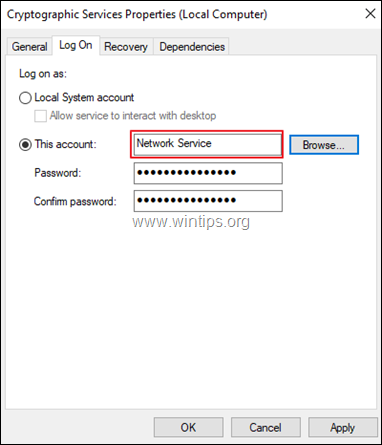
3. lépés Windows rendszerfájlok javítása.
1. Bejelentkezés a... val adminisztrátor fiókot.
2. Nyisd ki Parancssor rendszergazdaként.
3. A parancssorba írja be a következő parancsot, és nyomja meg Belép:
- Dism.exe /Online /Cleanup-Image /Restorehealth

4. Legyen türelmes, amíg a DISM megjavítja az alkatrészboltot. Amikor a művelet befejeződött (értesíteni kell, hogy az alkatrésztároló hibáját kijavították), adja ki ezt a parancsot, és nyomja meg a Belép:
- SFC /SCANNOW

5. Amikor az SFC szkennelés befejeződött, újrakezd számítógépére, és jelentkezzen be normál fiókjával, hogy ellenőrizze, hogy a hiba megoldódott-e.
Ez az! Tudassa velem, ha ez az útmutató segített Önnek, és hagyja meg véleményét tapasztalatairól. Lájkold és oszd meg ezt az útmutatót, hogy másoknak is segíthess.
Úgy tűnik, ez a probléma a win11-et is sújtja, mivel a win11 ugyanaz, mint a win10, kivéve a különböző színű rúzsokat, ez a javítás továbbra is működik. :-)
Ezzel találkoztam tegnap (febr. 11, 2021) egy olyan számítógépen, amelyet pénztárgépként használtak POS szoftverrel. Először meg volt győződve arról, hogy sérült az sdd-meghajtó, majd később arra gondoltam, hogy rosszindulatú programokkal fertőzött. De végül a helyzet a fenti „1. módszer” révén teljesen megoldódott. Az ezt követő HD-ellenőrzés nem talált sérülést, a teljes víruskeresés pedig nem talált vírust. Megjegyzendő, a Windows Update éppen előző este telepítette a frissítéseket a számítógépre… szóval azt hiszem, a Winblows frissítés okozta a kárt.
Ön megváltó, az EnableLUA=0 megoldotta! Kénytelen voltam megfertőzni a számítógépemet a win 10-zel, és ez egy nagyon szörnyű élmény, minden és minden lépés egy csata/kutatás csak azért, hogy a sz*sz működjön, az a sz*t, amit meg lehet javítani, mert néhány nem lehet. Olyan ez, mint a borzalmak digitális háza, minden kattintás mögött valami nem működik, vagy amit nem lehet normálisan vagy egyáltalán nem csinálni.